De tijd beheren tijdens een wedstrijd
Starten, pauzeren, terugzetten, vooruitspoelen & eindigen van de tijd.
Wanneer je een wedstrijd hebt gestart gebeurt er van alles op het veld wat je zou willen bijhouden in Coach Amigo. Je voert eenvoudig gebeurtenissen in en houdt bijvoorbeeld de wissels bij. Maar daarnaast kan een wedstrijd ook stil worden gelegd of heb je hem misschien te vroeg gestart, nog voordat de scheids op haar fluitje blies. Na het lezen van deze explainer ben je een master in tijd. En begrijp je ook wanneer een wedstrijd echt is afgelopen.
Starten van de tijd
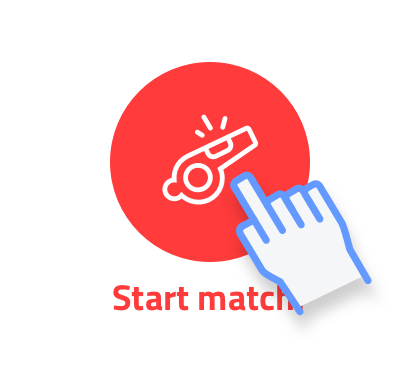
Zorg dat je de wedstrijd goed hebt ingesteld en open vervolgens met behulp van de rode ‘start de wedstrijd’ knop de wedstrijd. De wedstrijd wordt ingeladen en is klaar om te starten.
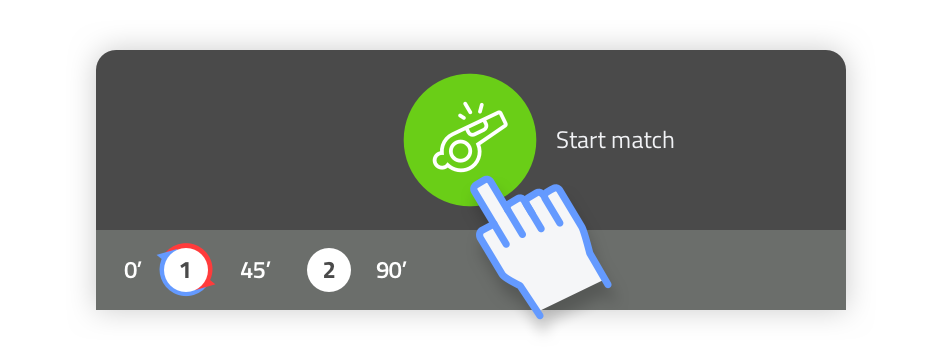
In het tijdpanel onderin het scherm kun je op het groene fluitje drukken wanneer de scheids voor de start fluit. De tijd begint te lopen.
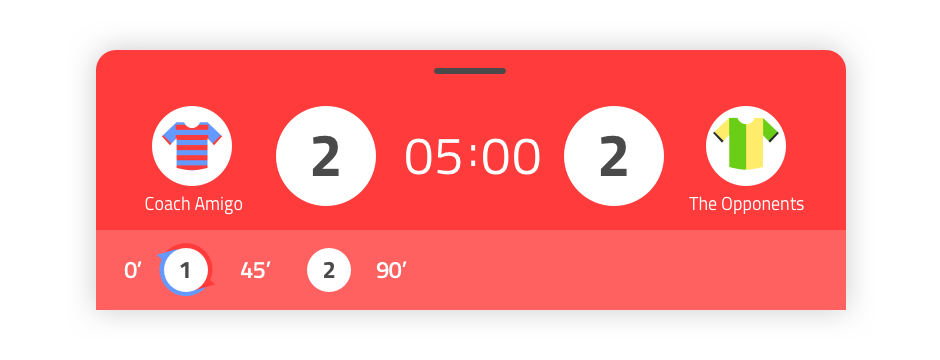
Het panel kleurt rood ter indicatie dat de wedstrijd in gang is gezet. Wanneer er ook een Livestream van de wedstrijd is zal het publiek ook de tijd gestart zien worden.
Beëindigen en starten helften/wedstrijddelen
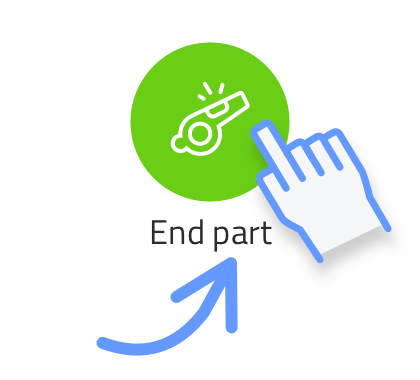
Einde helft/wedstrijddeel
Rechts onderin het tijdpanel staat een groene button met een fluitje. Eronder wordt in tekst aangegeven of deze button het einde van een helft/wedstrijddeel of het einde van de wedstrijd in gang zet. Wanneer je een wedstrijd speelt over meerdere helften/wedstrijddelen zal in ieder wedstrijddeel, behalve tijdens het laatste, de button je de optie bieden het actieve wedstrijddeel beëindigen. Fluit de scheids? Dan druk jij op de button.
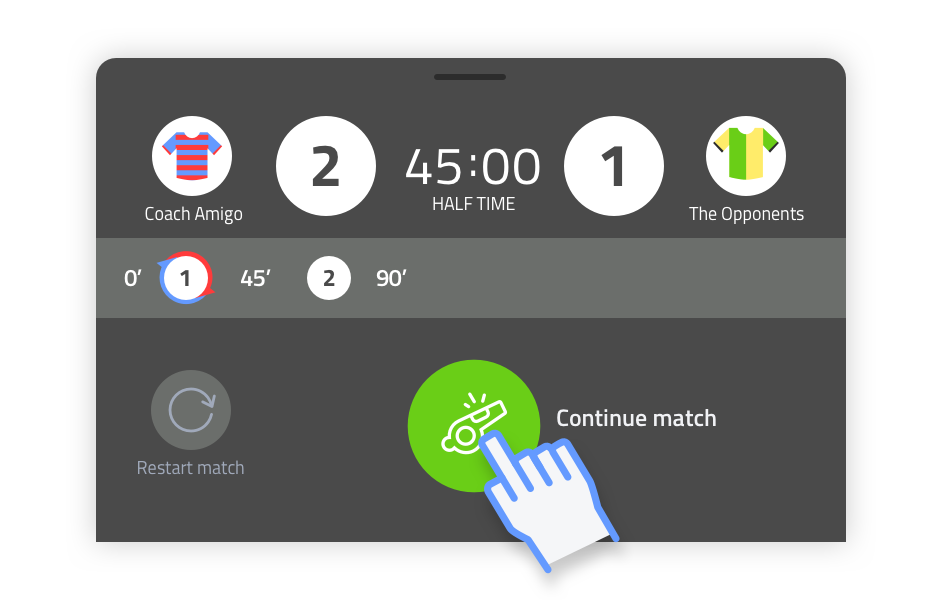
Start volgende helft/wedstrijddeel
De tijd staat stil, het is rust! Je kunt nu wissels inplannen, gebeurtenissen op de tijdlijn bijwerken of toevoegen. Wanneer alles naar je zin staat en de scheids fluit wederom: druk op ‘vervolg wedstrijd’!
Einde wedstrijd
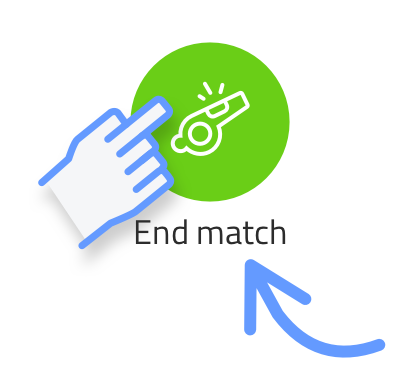
Tijdens het laatste wedstrijddeel zal de groene button aangeven dat je de wedstrijd hiermee kunt beëindigen (onder de button staat nu ‘einde wedstrijd’). Nadat je deze button hebt gedrukt wordt het ‘einde wedstrijd’ scherm getoond.
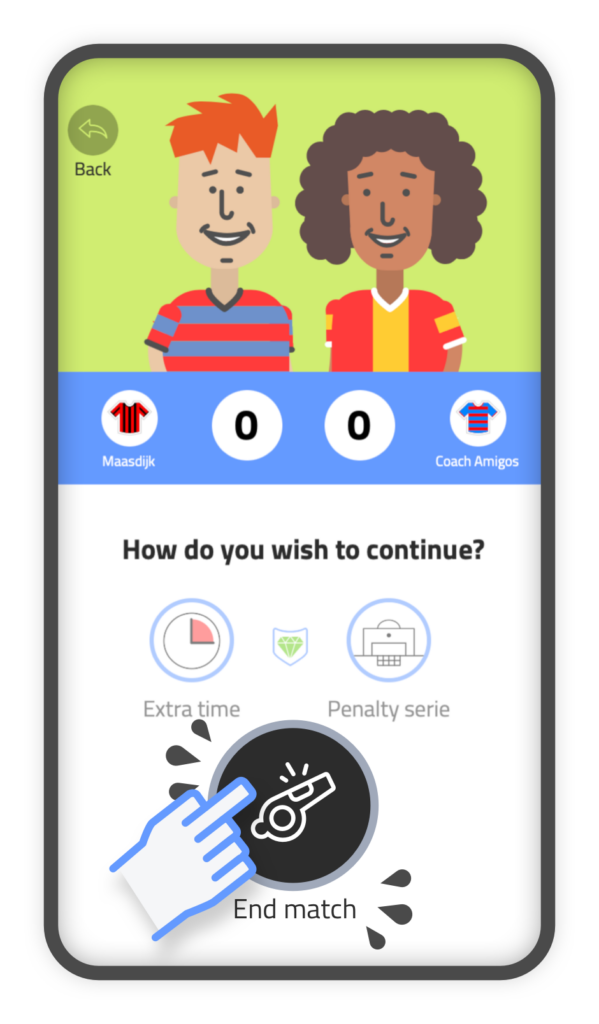
Einde: afsluiten van de wedstrijd!
Druk in dit scherm wederom op ‘einde wedstrijd’ om de wedstrijd daadwerkelijk te beëindigen en de verzamelde gegevens toe te voegen aan de statistieken.
Fout gedrukt? Je kunt hier nog kiezen om terug te gaan naar de wedstrijd (links bovenin ‘terug’).
Extra: diverse tijd opties
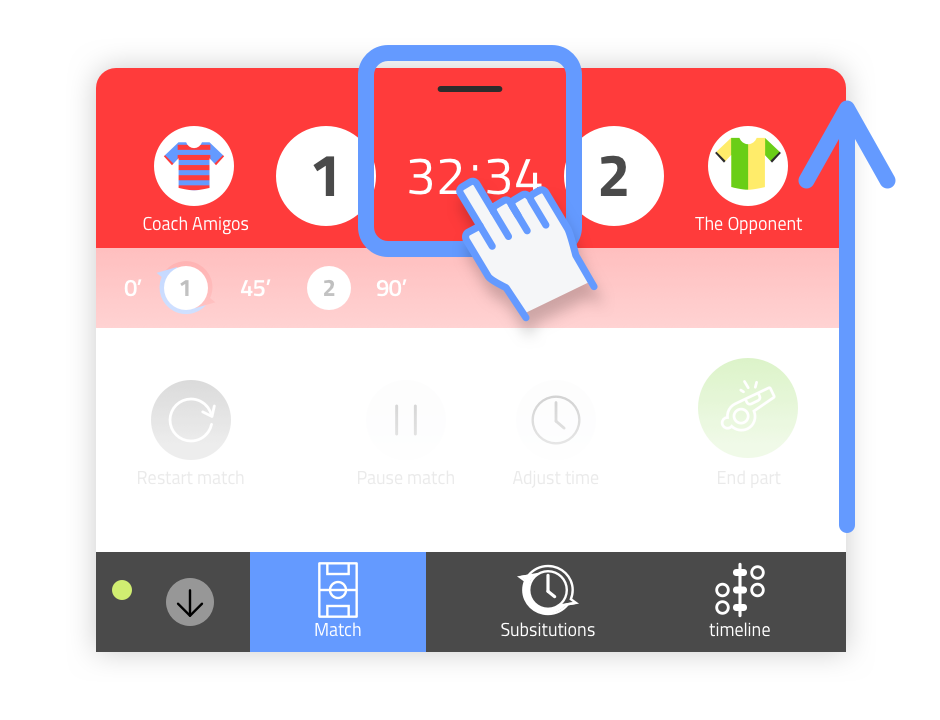
Wanneer je nu op de klok drukt zal het panel verder openen. Een aantal opties verschijnt in beeld: herstart de wedstrijd, pauzeer de wedstrijd, pas de tijd aan en beëindig wedstrijddeel (of wedstrijd). Druk met je vinger op het streepje bovenin het panel en sleep het panel weer dicht. Je kunt het panel verder minimaliseren om veel werkruimte te creëren.
Wanneer je nu op de klok drukt zal het panel verder openen. Een aantal opties verschijnt in beeld: herstart de wedstrijd, pauzeer de wedstrijd, pas de tijd aan en beëindig wedstrijddeel (of wedstrijd). Druk met je vinger op het streepje bovenin het panel en sleep het panel weer dicht. Je kunt het panel verder minimaliseren om veel werkruimte te creëren.
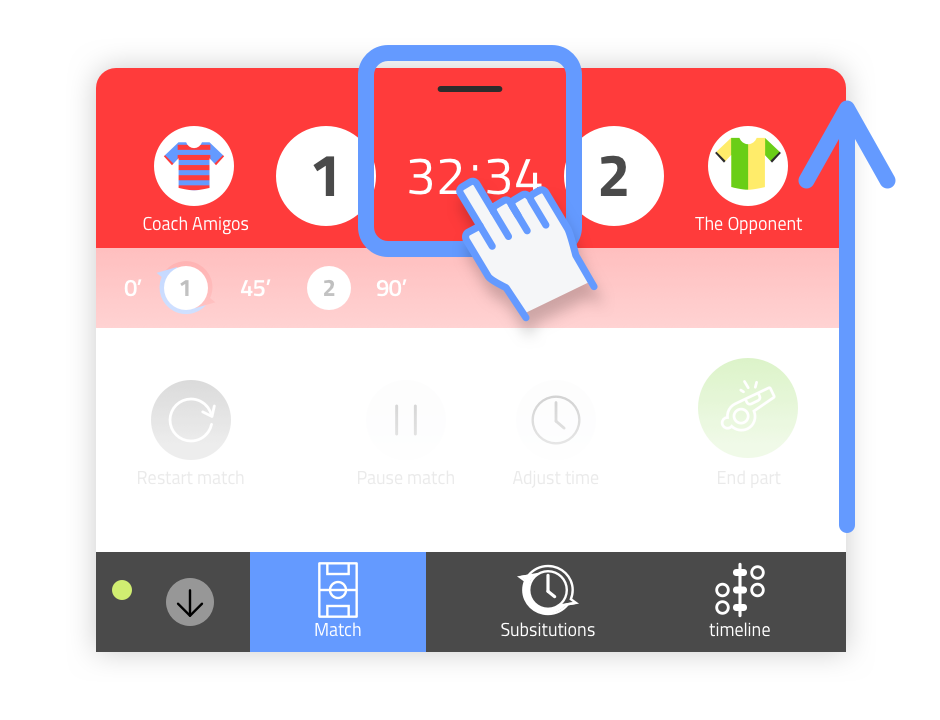
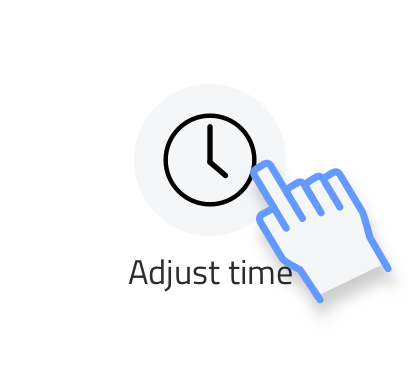
Pas de tijd aan
Na het kiezen van deze optie zal een balk met speelminuten verschijnen. Swipe de balk met minuten naar de speelminuut waar je de tijd naar wilt verplaatsen.
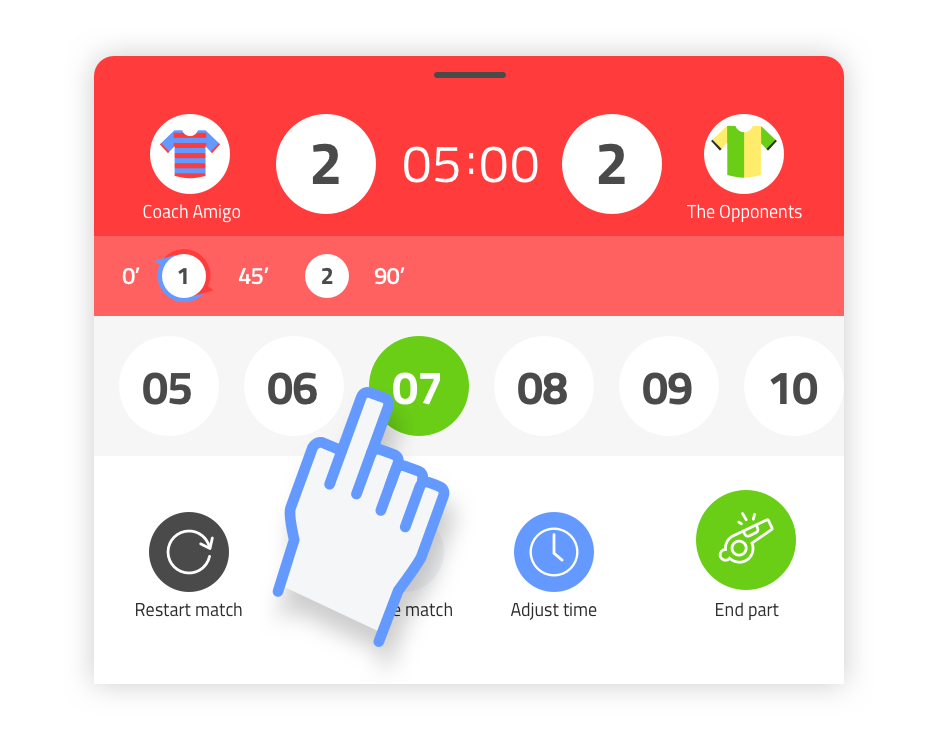
Druk op de betreffende speelminuut. De balk zal sluiten en de speelminuut zal worden toegepast. Let op: kies je voor een speelminuut terug in de tijd? Dan zullen alle gebeurtenissen welke plaats hadden in de gewiste speelminuten worden verwijderd van de tijdlijn.
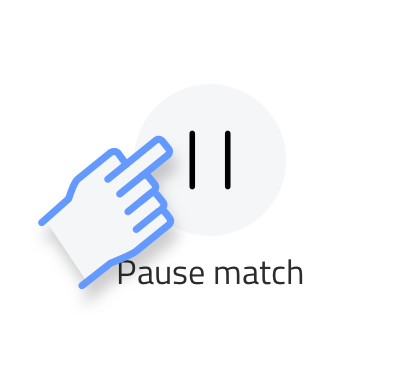
Pauzeer wedstrijd
Gebruik dit wanneer de tijd wordt stilgelegd. De tijd zal niet verder lopen. Er zijn meerdere indicatoren welke aangeven dat de tijd is gepauzeerd. Druk wederom om de tijd weer te verder te laten lopen.
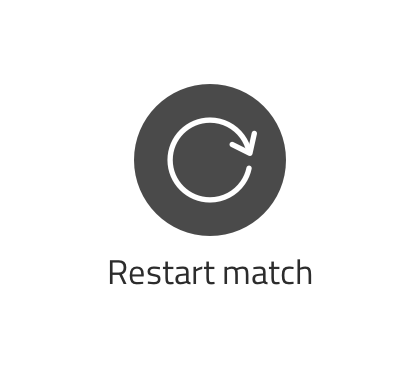
Herstart de wedstrijd
Wanneer je kiest om de wedstrijd te herstarten zal de wedstrijd terug worden gezet naar de instellingen bij aanvang van de wedstrijd. Alle ingevoerde gebeurtenissen zullen worden gewist en er zullen geen statistieken toegevoegd worden. Je zult hierna de wedstrijd opnieuw kunnen starten.
